Cómo recuperar el acceso al disco duro, solucionar el error de no poder abrir el disco duro

En este artículo, te guiaremos sobre cómo recuperar el acceso a tu disco duro cuando falla. ¡Sigamos!
La seguridad es esencial en cualquier entorno digital, por lo que para facilitar a los usuarios la administración de permisos y otras cuentas de usuario, Windows ofrece una característica útil llamada grupos de usuarios . Aunque puede parecer un poco intimidante al principio, esta función no es tan difícil de entender y usar, y podría ahorrarle mucho tiempo y energía al administrar varias cuentas. Entremos en más detalles y veamos qué son los grupos de usuarios y cómo puede usarlos a su favor en cualquier computadora con Windows:
Contenido
¿Qué es un grupo de usuarios en Windows?
Para comprender qué es un grupo de usuarios de Windows, primero debe saber qué es una cuenta de usuario. La (muy) breve definición es esta: una cuenta de usuario es una colección de configuraciones que utiliza Windows para comprender sus preferencias. También se usa para controlar los archivos y carpetas a los que accede, las tareas que puede realizar, los dispositivos y recursos que puede usar, etc. Las cuentas de usuario también son la única forma de autenticarse y recibir la autorización para usar su dispositivo Windows. Esta breve definición debería ser un buen comienzo para comprender qué grupos de usuarios hay en Windows. Sin embargo, si desea obtener más información sobre las cuentas de usuario, qué son y para qué sirven, primero lea sobre qué es una cuenta de usuario o un nombre de usuario en Windows .
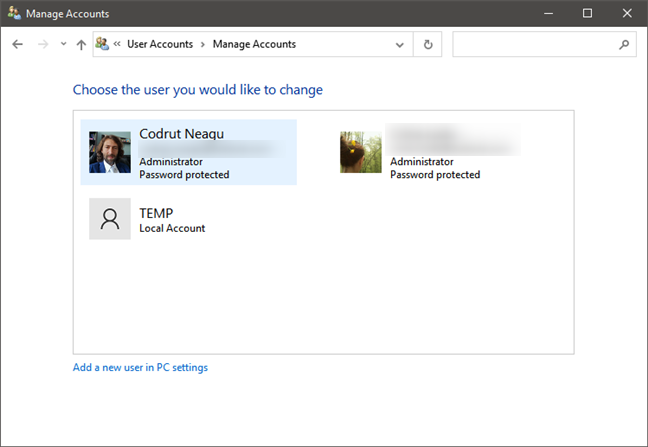
Lista de cuentas de usuario en Windows 10
Para ampliar este conocimiento, en los sistemas operativos Windows, un grupo de usuarios es una colección de múltiples cuentas de usuario que comparten los mismos derechos de acceso a la computadora y/o recursos de red y tienen derechos de seguridad comunes. Esta es la razón por la que a menudo escuchará a los profesionales de TI referirse a los grupos de usuarios como grupos de seguridad . Los grupos de usuarios se pueden clasificar en tres tipos diferentes:
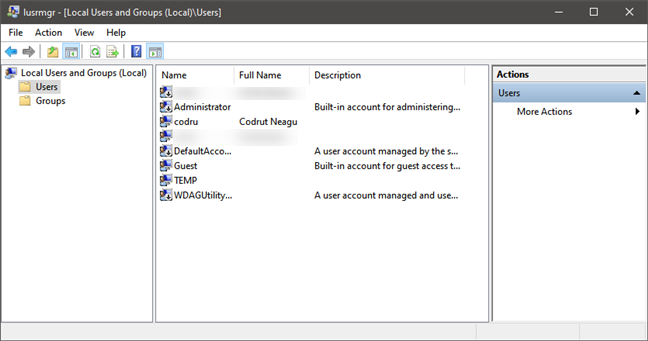
Lista de cuentas de usuario mostradas por lusrmgr.msc
Los grupos de seguridad y los grupos de distribución son grupos de usuarios que se utilizan en entornos empresariales y redes de empresa. Por ejemplo, puede encontrar grupos de usuarios de seguridad en su lugar de trabajo, especialmente si trabaja en una gran empresa que tiene varios departamentos con muchas computadoras, tanto móviles como estaciones de trabajo. Los administradores de sistemas utilizan grupos para limitar el acceso de los usuarios a las funciones del sistema operativo, las cuales no deben modificar o establecer diferentes niveles de acceso para las aplicaciones que están disponibles en la red de la empresa.
Aunque el término correcto para los grupos de usuarios que cubriremos en este artículo es grupos de usuarios locales , usaremos la forma más simple de grupos de usuarios para que la información compartida a continuación sea más fácil de entender.
¿Por qué Windows tiene grupos de usuarios?
Digamos que, por ejemplo, desea darles a sus familiares la opción de usar su computadora cuando vengan de vacaciones. Es posible que desee crear una cuenta para su primo de 7 años, para que pueda jugar algunos juegos, uno para su tía y otro para su tío. Sin embargo, no desea otorgarles derechos administrativos para que no cambien la configuración esencial de su sistema operativo ni obtengan acceso a su información personal confidencial.
Para manejar la situación de manera elegante, puede agrupar todas sus cuentas en un grupo de usuarios y otorgarles los mismos privilegios de seguridad sin tener que configurar los derechos de cada cuenta individualmente.
Los grupos de usuarios son una función de seguridad esencial cuyo objetivo principal es simplificar la gestión de un gran número de usuarios. Lea cómo crear un nuevo usuario en Windows 10 y cómo agregar un usuario a un grupo para obtener más información.
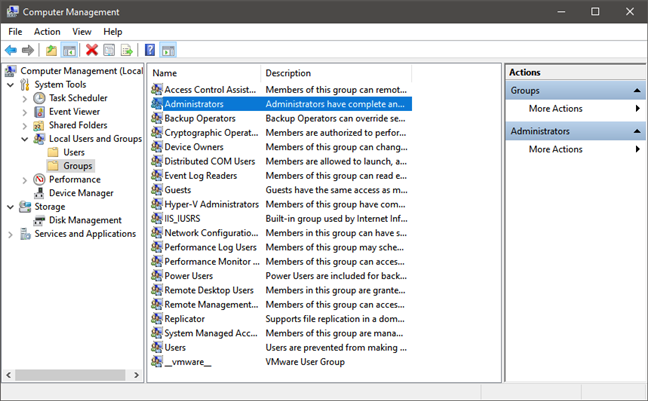
Usuarios y grupos locales de Windows 10
La fuerza de los grupos de usuarios reside en el hecho de que ofrecen una forma centralizada de administrar múltiples permisos de usuarios sin necesidad de configurar cada cuenta por separado. Cuando un grupo de usuarios recibe acceso a un recurso en particular, todas las cuentas de usuario que forman parte de ese grupo reciben acceso al recurso en cuestión. Tenga en cuenta que aunque puede y debe usar una cuenta de usuario para iniciar sesión en una computadora o dispositivo con Windows, no puede usar un grupo de usuarios para iniciar sesión.
¿Qué tipos de grupos de usuarios se encuentran en Windows?
Hay muchos tipos de grupos de usuarios que existen, de manera predeterminada, en todas las computadoras con Windows. Estos son los grupos de usuarios predeterminados más importantes y útiles en Windows:
El software y los servicios de terceros también pueden crear grupos de usuarios que se utilizan para varios servicios. El ejemplo más común es el software de virtualización. Por ejemplo, algunos productos de VMWare , como VMware Converter , crean grupos de usuarios como __vmware__ y ___vmware_conv_sa___ , así como cuentas ___VMware_Conv_SA___ , que se utilizan para ejecutar máquinas virtuales y trabajos de servidor independientes.
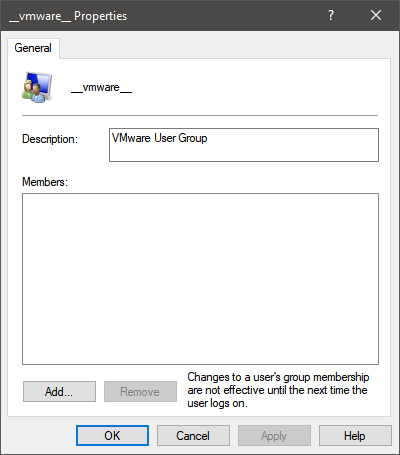
Grupo de usuarios __vmware__ en Windows 10
Hay otros tipos de grupos de usuarios que se encuentran de forma predeterminada en los sistemas operativos Windows. Si quieres saber más sobre todos ellos, lee Cómo administrar usuarios y grupos locales en Windows 10 usando lusrmgr.msc .
¿Quién puede administrar los grupos de usuarios?
De forma predeterminada, los únicos usuarios que pueden realizar cambios en los grupos de usuarios son los que pertenecen a los grupos Administradores o Usuarios avanzados . En la imagen a continuación, puede ver que los únicos miembros del grupo Administradores son los usuarios Administrador y Ciudadano digital .
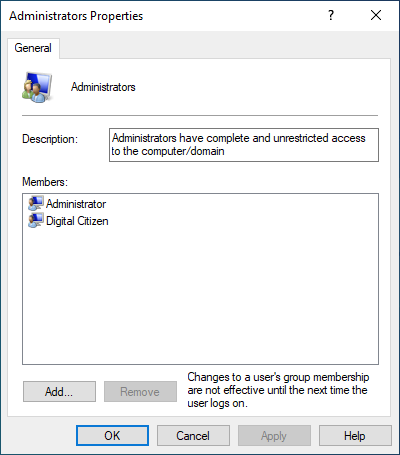
Grupo de administradores en Windows 10
Si intenta realizar cambios en un grupo de usuarios mientras está conectado con una cuenta de usuario que no forma parte del grupo Administradores o Usuarios avanzados , obtendrá el siguiente error: "Acceso denegado".
Los usuarios estándar no pueden realizar cambios en el grupo de usuarios
Cómo ver los grupos de usuarios de Windows que existen en su computadora
Puede administrar usuarios y grupos de usuarios existentes solo desde una cuenta de administrador. En otras palabras, si desea ver y modificar grupos de usuarios, debe iniciar sesión con una cuenta de usuario que forme parte del grupo de usuarios Administradores .
Una vez que haya iniciado sesión con la cuenta correcta, abra la herramienta Administración de equipos y use el complemento Usuarios y grupos locales para ver la lista de grupos . Sin embargo, tenga en cuenta que este complemento solo está disponible en algunas ediciones de Windows: Windows 7 Professional, Ultimate y Enterprise, Windows 8.1 Pro y Enterprise y Windows 10 Pro y Enterprise.
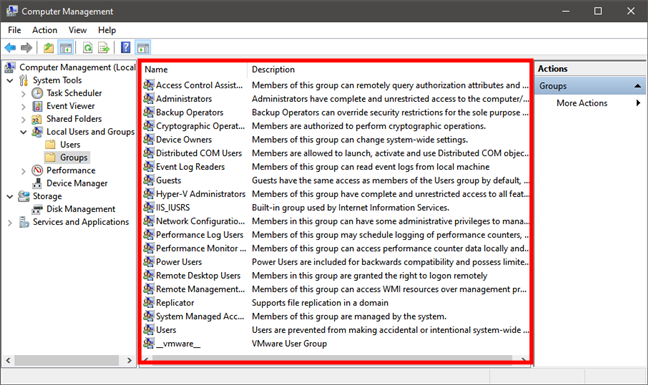
Lista de grupos de usuarios en Windows 10
También puede obtener una lista de todos los grupos locales en su computadora ejecutando el comando net localgroup en PowerShell o en el símbolo del sistema .
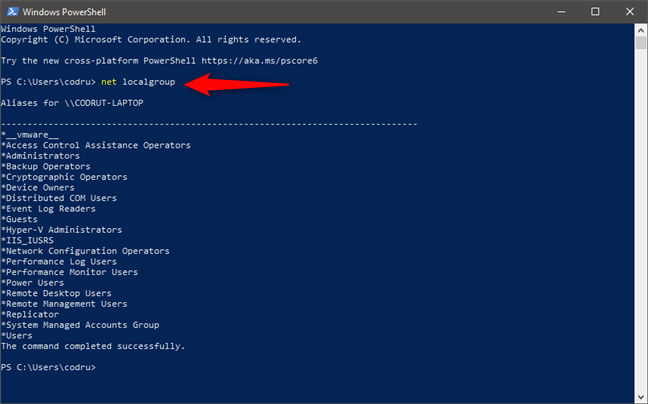
El comando net localgroup muestra todos los grupos de usuarios locales definidos
Cómo ver a qué grupos de usuarios de Windows pertenece su cuenta de usuario
La forma más fácil de saber a qué grupos de usuarios pertenece su cuenta de usuario es mediante el uso del comando whoami /groups . Abra el Símbolo del sistema o PowerShell , escriba whoami /groups y presione Entrar .
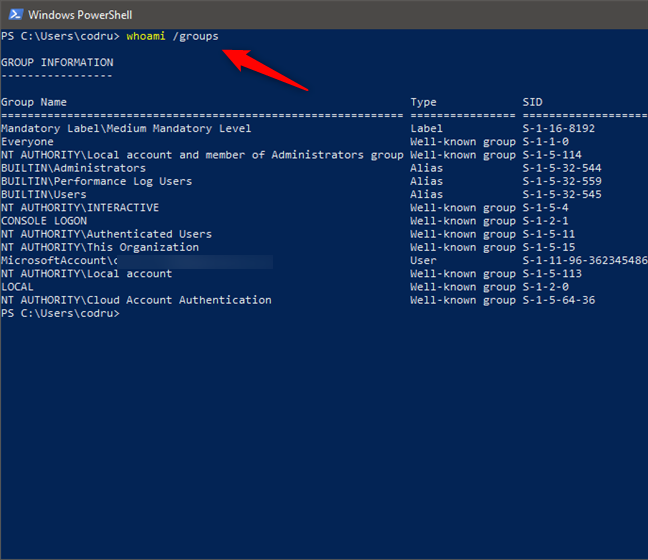
El comando whoami /groups muestra la lista de grupos a los que pertenece un usuario
Esta herramienta muestra la lista de los grupos en los que está registrada su cuenta de usuario. Para determinar a qué grupos de usuarios pertenece una cuenta de usuario, debe ejecutar whoami /groups mientras está conectado con esa cuenta de usuario específica.
¿Tiene alguna otra pregunta sobre los grupos de usuarios de Windows?
Los grupos de usuarios son una característica poderosa que puede ser muy útil cuando dos o más personas usan computadoras. Le ahorra mucho tiempo y esfuerzo al administrar varias cuentas de usuario y proporciona una forma centralizada de hacerlo. ¿Ha trabajado con grupos de usuarios en Windows? ¿Qué tan útiles los encontraste? Nos gustaría saber más en la sección de comentarios a continuación.
En este artículo, te guiaremos sobre cómo recuperar el acceso a tu disco duro cuando falla. ¡Sigamos!
A primera vista, los AirPods parecen iguales a cualquier otro auricular inalámbrico. Pero todo cambió cuando se descubrieron algunas características poco conocidas.
Apple ha presentado iOS 26, una importante actualización con un nuevo diseño de vidrio esmerilado, experiencias más inteligentes y mejoras en aplicaciones conocidas.
Los estudiantes necesitan un tipo específico de portátil para sus estudios. No solo debe ser lo suficientemente potente como para desempeñarse bien en su especialidad, sino también lo suficientemente compacto y ligero como para llevarlo consigo todo el día.
Agregar una impresora a Windows 10 es sencillo, aunque el proceso para dispositivos con cable será diferente al de los dispositivos inalámbricos.
Como sabes, la RAM es un componente de hardware muy importante en una computadora, ya que actúa como memoria para procesar datos y es el factor que determina la velocidad de una laptop o PC. En el siguiente artículo, WebTech360 te presentará algunas maneras de detectar errores de RAM mediante software en Windows.
Los televisores inteligentes realmente han conquistado el mundo. Con tantas funciones excelentes y conectividad a Internet, la tecnología ha cambiado la forma en que vemos televisión.
Los refrigeradores son electrodomésticos familiares en los hogares. Los refrigeradores suelen tener 2 compartimentos, el compartimento frío es espacioso y tiene una luz que se enciende automáticamente cada vez que el usuario lo abre, mientras que el compartimento congelador es estrecho y no tiene luz.
Las redes Wi-Fi se ven afectadas por muchos factores más allá de los enrutadores, el ancho de banda y las interferencias, pero existen algunas formas inteligentes de mejorar su red.
Si quieres volver a iOS 16 estable en tu teléfono, aquí tienes la guía básica para desinstalar iOS 17 y pasar de iOS 17 a 16.
El yogur es un alimento maravilloso. ¿Es bueno comer yogur todos los días? Si comes yogur todos los días, ¿cómo cambiará tu cuerpo? ¡Descubrámoslo juntos!
Este artículo analiza los tipos de arroz más nutritivos y cómo maximizar los beneficios para la salud del arroz que elija.
Establecer un horario de sueño y una rutina para la hora de acostarse, cambiar el despertador y ajustar la dieta son algunas de las medidas que pueden ayudarle a dormir mejor y despertarse a tiempo por la mañana.
¡Alquiler por favor! Landlord Sim es un juego de simulación para dispositivos móviles iOS y Android. Jugarás como propietario de un complejo de apartamentos y comenzarás a alquilar un apartamento con el objetivo de mejorar el interior de tus apartamentos y prepararlos para los inquilinos.
Obtén el código del juego Bathroom Tower Defense de Roblox y canjéalo por emocionantes recompensas. Te ayudarán a mejorar o desbloquear torres con mayor daño.













